Thông tin liên hệ
- 036.686.3943
- admin@nguoicodonvn2008.info

Các phần mềm chỉnh sửa file PDF trên máy tính hiện nay có rất nhiều để chúng ta lựa chọn sử dụng, ngoài Adobe Acrobat Reader nổi tiếng và rất quen thuộc. Các phần mềm cài đặt về cơ bản sẽ có nhiều tính năng, chất lượng hơn so với một số ứng dụng chỉnh sửa PDF trực tuyến.
Với các phần mềm thì bạn có thể cắt hoặc chia nhỏ file PDF mà không làm ảnh hưởng tới chất lượng, hay thêm nội dung vào file PDF. Tuy nhiên người dùng cần lưu ý, các phần mềm chỉnh sửa PDF này sẽ hỗ trợ nhiều tính năng khác nhau nên cũng sẽ có hạn chế. Dưới đây là 11 phần mềm chỉnh sửa PDF chất lượng.
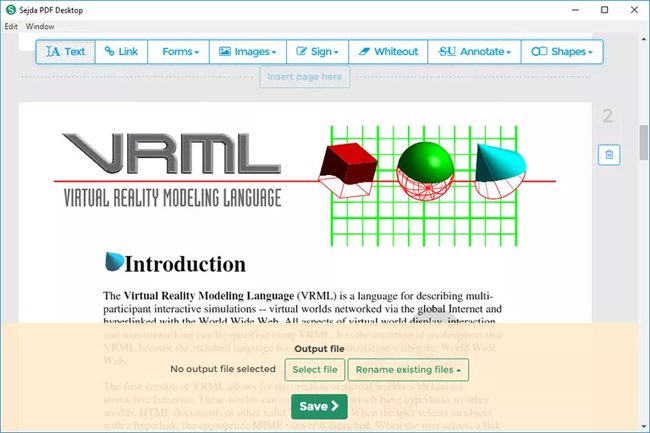
Sejda PDF Editor là một trong số rất ít phần mềm chỉnh sửa PDF cho phép người dùng chỉnh sửa văn bản PDF mà không có watermark. Hầu hết các phần mềm sẽ chỉ cho phép chỉnh sửa văn bản thêm vào, hoặc sẽ hỗ trợ chỉnh sửa văn bản hiện tại nhưng sau đó watermark sẽ xuất hiện khắp nơi.
Ngoài ra, công cụ này có thể chạy hoàn toàn trong trình duyệt web, do đó, thật dễ dàng để sử dụng mà không phải tải xuống bất kỳ chương trình nào. Tuy nhiên, bạn có thể tải xuống phiên bản máy tính để bàn nếu muốn.
Ưu điểm Sejda PDF Editor
Nhược điểm Sejda PDF Editor
Hoạt động với: Windows, macOS và Linux
Link tham khảo: https://www.sejda.com/pdf-editor
Có một số khác biệt giữa phiên bản trực tuyến và phiên bản trên máy tính mà bạn nên lưu ý. Ví dụ: phiên bản dành cho máy tính hỗ trợ nhiều loại phông chữ hơn và không cho phép bạn thêm file PDF bằng URL hoặc từ các dịch vụ lưu trữ trực tuyến như phần mềm chỉnh sửa trực tuyến (hỗ trợ Dropbox và Google Drive).
Một tính năng khác được hỗ trợ bởi Sejda's PDF editor là có một công cụ tích hợp web cho phép người tạo file PDF có thể cung cấp liên kết cho người khác. Chỉ cần nhấp để tự động mở file trong phần mềm chỉnh sửa PDF trực tuyến này.
Tất cả các file được tải lên sẽ tự động bị xóa khỏi Sejda sau năm giờ.
Mẹo: Cả phần mềm trực tuyến và phiên bản cho máy tính của Sejda đều có thể được sử dụng để chuyển đổi PDF sang Word hoặc Word sang PDF. Mở phần Tools trong chương trình để tìm tùy chọn chuyển đổi đó.
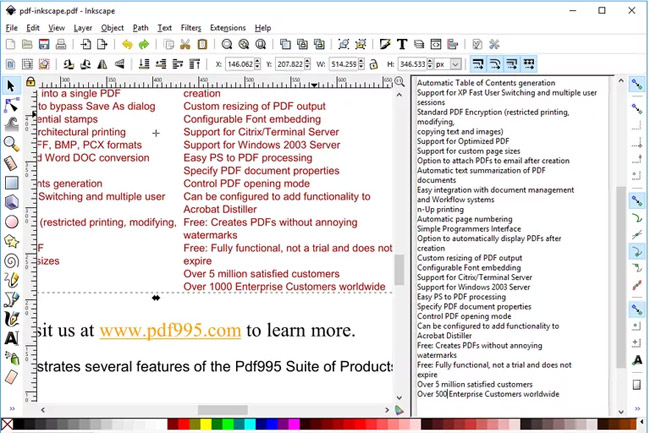
Inkscape là phần mềm xem và chỉnh sửa hình ảnh miễn phí cực kỳ phổ biến, nhưng nó cũng bao gồm các chức năng chỉnh sửa PDF mà hầu hết các phần mềm chỉnh sửa PDF chuyên dụng chỉ hỗ trợ trong các ấn bản trả tiền. Nó giống với GIMP, Adobe Photoshop và các phần mềm chỉnh sửa hình ảnh khác hơn. Tuy nhiên, nếu bạn muốn xóa hoặc chỉnh sửa hình ảnh hoặc văn bản trong PDF thì đây là công cụ tốt. Sau đó, bạn có thể sử dụng một công cụ khác trong danh sách này để chỉnh sửa biểu mẫu PDF hoặc thêm hình dạng nếu cần.
Ưu điểm Inkscape
Nhược điểm Inkscape
Hoạt động với: Windows, macOS và Linux
Link tham khảo: https://inkscape.org/en/
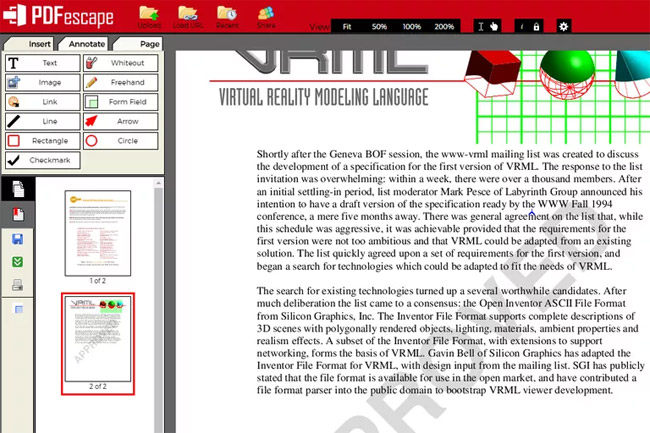
PDFescape là phần mềm chỉnh sửa file PDF trực tuyến tuyệt vời với nhiều tính năng. Nó miễn phí 100% miễn là file PDF cần xử lý không vượt quá 100 trang hoặc kích thước 10 MB.
Ưu điểm PDFescape
Nhược điểm PDFescape
Làm việc với: Bất kỳ hệ điều hành nào
Link tham khảo: https://www.pdfescape.com/windows/
Cho phép chỉnh sửa file PDF trên trang web không có nghĩa là bạn thực sự có thể thay đổi văn bản hoặc chỉnh sửa hình ảnh, nhưng bạn có thể thêm văn bản, hình ảnh, liên kết, trường biểu mẫu, v.v.
Công cụ chỉnh sửa văn bản có thể tùy chỉnh theo ý muốn. Bạn có thể chọn kích thước, kiểu phông chữ, màu sắc, căn chỉnh, và làm cho văn bản in đậm, gạch dưới hoặc in nghiêng.
Bạn cũng có thể vẽ trên PDF, thêm ghi chú, đặt khoảng trắng lên bất kỳ thứ gì bạn muốn làm chúng biến mất và chèn dòng, dấu kiểm, mũi tên, hình bầu dục, hình tròn, hình chữ nhật và nhận xét.
PDFescape cho phép bạn xóa các trang riêng lẻ khỏi PDF, xoay trang, cắt các phần của trang, sắp xếp lại thứ tự các trang và thêm các trang khác từ các file PDF khác. Bạn có thể tải lên file PDF của riêng mình, dán URL vào file PDF trực tuyến và tạo PDF của riêng bạn.
Khi chỉnh sửa xong, bạn có thể tải file PDF về máy tính của mình mà không cần phải tạo tài khoản người dùng. Bạn chỉ cần tạo tài khoản này nếu bạn muốn lưu tài liệu trực tuyến mà không cần tải xuống.
PDFescape có tính năng chỉnh sửa PDF ngoại tuyến cũng được gọi là PDFescape Editor, nhưng nó không miễn phí.
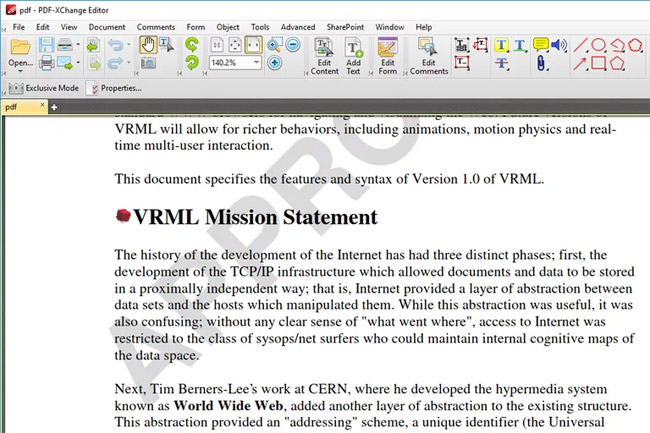
Có một số tính năng chỉnh sửa PDF thực sự tuyệt vời trong PDF-XChange Editor, nhưng không phải tất cả chúng đều có thể sử dụng miễn phí. Nếu bạn sử dụng tính năng không miễn phí, tài liệu PDF của bạn sẽ có watermark trên mỗi trang.
Tuy nhiên, nếu bạn chỉ quan tâm đến các tính năng miễn phí, bạn vẫn có thể chỉnh sửa một số file và lưu lại vào máy tính.
Ưu điểm PDF-XChange Editor
Nhược điểm PDF-XChange Editor
Làm việc với: Windows
Link tham khảo: https://www.tracker-software.com/product/pdf-xchange-editor
Các file PDF có thể được tải từ máy tính, URL, SharePoint, Google Drive hoặc Dropbox. PDF đã chỉnh sửa có thể được lưu lại vào máy tính hoặc bất kỳ dịch vụ lưu trữ file nào.
PDF-XChange Editor có rất nhiều tính năng, do đó, nó có thể làm người mới dùng bị choáng ngợp. Tuy nhiên, bạn hãy yên tâm vì tất cả các tùy chọn và công cụ rất đơn giản và được phân loại thành các phần của riêng để quản lý dễ dàng hơn.
Một tính năng thú vị là khả năng đánh dấu tất cả các trường biểu mẫu để dễ dàng biết nơi bạn cần điền thông tin. Điều này thực sự hữu ích nếu bạn đang chỉnh sửa file PDF với nhiều biểu mẫu, như một ứng dụng sắp xếp.
Mặc dù có watermark xuất hiện trong phiên bản miễn phí, chương trình này cho phép bạn chỉnh sửa văn bản hiện có, thêm văn bản mới vào file PDF đã có và thêm hoặc xóa các trang khỏi tài liệu.
Bạn có thể tải xuống chương trình này ở chế độ di động để sử dụng trên ổ flash hoặc như một trình cài đặt thông thường.
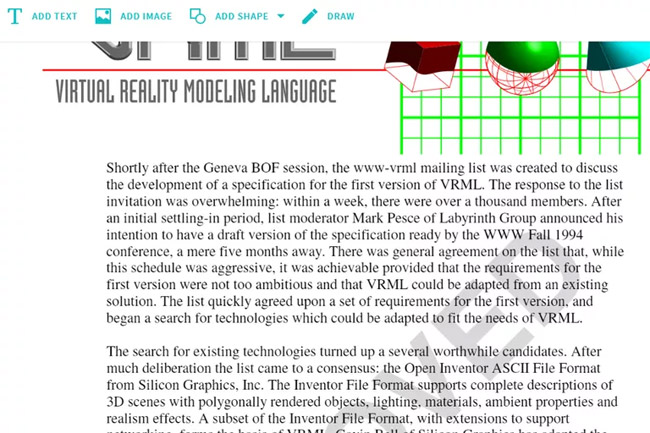
Một trong những cách nhanh nhất để thêm hình ảnh, văn bản, hình dạng hoặc chữ ký vào PDF là bằng Smallpdf. Đây là một trang web giúp dễ dàng tải lên file PDF, thực hiện thay đổi, sau đó lưu lại vào máy tính mà không cần phải tạo tài khoản người dùng hoặc thanh toán cho bất kỳ tính năng nào.
Ưu điểm Smallpdf
Nhược điểm Smallpdf
Làm việc với: Bất kỳ hệ điều hành nào
Link tham khảo: https://smallpdf.com/edit-pdf
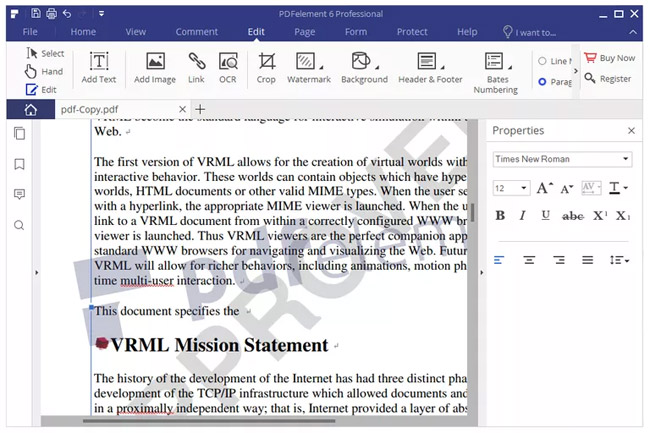
PDFelement Pro là một phần mềm miễn phí nhưng có một hạn chế rất lớn: sẽ có một watermark xuất hiện trên mỗi trang PDF. Tuy nhiên, nó hỗ trợ một số tính năng chỉnh sửa PDF thực sự tuyệt vời.
Ưu điểm PDFelement Pro
Nhược điểm PDFelement Pro
Hoạt động với: Windows, macOS, Android và iOS
Link tham khảo: https://pdf.wondershare.com/download.html
Chương trình này là một phần mềm chỉnh sửa file PDF thực sự tuyệt vời nếu không có watermark xuất hiện trên mỗi trang trong file PDF.
Tuy nhiên, tùy thuộc vào những gì bạn cần để chỉnh sửa file PDF của mình, điểm yếu về watermark có thể xem xét bỏ qua.
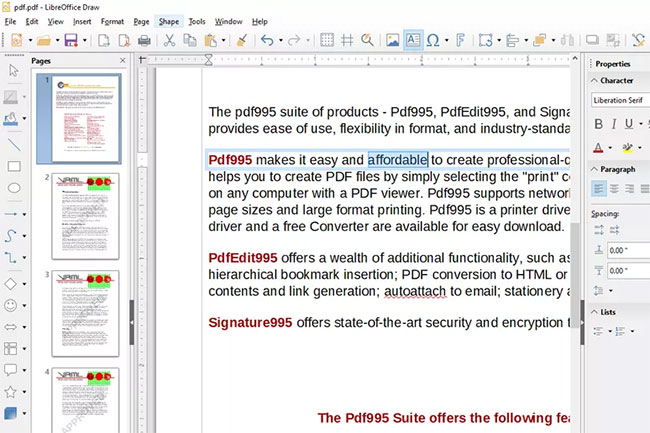
LibreOffice Draw là chương trình vẽ lưu đồ và sơ đồ của LibreOffice, nhưng nó cũng cho phép bạn mở và chỉnh sửa các file PDF. Sử dụng menu File > Open để chọn file PDF bạn muốn chỉnh sửa, sau đó phóng to văn bản để chọn và thay đổi bất cứ thứ gì bạn muốn.
Một trong những điều thú vị khi chỉnh sửa file PDF với LibreOffice Draw là chương trình được phát triển để tạo và thao tác các đối tượng, vì vậy bạn cũng có thể dễ dàng chỉnh sửa những thứ không phải văn bản, chẳng hạn như hình ảnh, tiêu đề, màu sắc, v.v...
Khi bạn đã sẵn sàng lưu, đừng sử dụng tùy chọn lưu thông thường; Thay vào đó, hãy chuyển đến File > Export As để tìm tùy chọn PDF.
Ưu điểm
Nhược điểm
Hoạt động với: Windows, macOS và Linux
Link tham khảo: https://www.libreoffice.org/download/download/
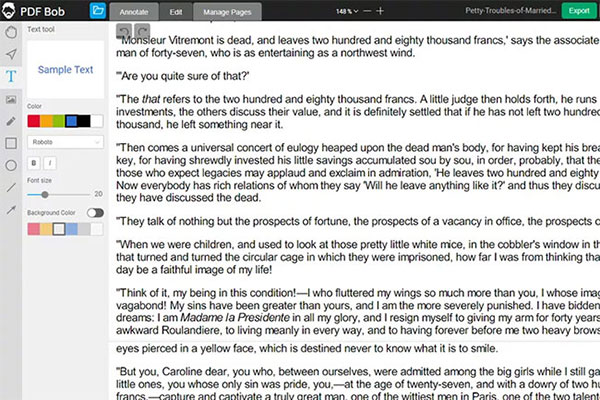
PDF BOB là một trình chỉnh sửa PDF trực tuyến miễn phí không yêu cầu tài khoản người dùng. Chỉ cần upload file PDF của bạn, thực hiện các thay đổi bạn cần và sau đó xuất lại file này thành PDF để hoàn tất.
Có một số công cụ ở đây để chỉnh sửa file PDF, chẳng hạn như công cụ văn bản cho phép bạn chọn màu và loại phông chữ tùy chỉnh, bộ chọn hình ảnh, bút chì/bút để đánh dấu màu và một số công cụ vẽ hình dạng.
Bạn cũng có thể sử dụng PDF BOB để xóa các trang khỏi file PDF và thêm các trang mới vào đó. Khi bạn lưu file PDF, thậm chí còn có tùy chọn mật khẩu để bảo mật tài liệu.
Khi chỉnh sửa xong file PDF, bạn có thể xuất sang định dạng PDF hoặc JPG và PNG nếu đăng nhập. Các file có thể được lưu trở lại máy tính hoặc nhập trực tiếp vào Google Drive hoặc Dropbox.
Mặc dù PDF BOB không cho phép bạn chỉnh sửa văn bản trong file PDF, nhưng bạn có thể chuyển đổi văn bản đó sang một trong các định dạng Word để thực hiện việc này trong trình xử lý văn bản.
Ưu điểm
Nhược điểm
Hoạt động với: Trình duyệt
Link tham khảo: https://pdfbob.com/editor/
Phần mềm Bullzip PDF Studio hỗ trợ bạn tính năng cắt và ghép các file PDF thành một, kèm nhiều tính năng chỉnh sửa PDF hoàn toàn miễn phí. Các tập tin trước khi ghép sẽ đều có tùy chọn xem trước để bạn thay đổi lại cho từng file ghép.
Với từng tập tin PDF thì người dùng có thể thay đổi kích thước cho từng file, đính kèm tập tin bất kỳ vào tập tin PDF, thêm nhận xét cho vào tập tin PDF nếu muốn. Sau khi chỉnh sửa xong thì bạn có thể tiến hành ghép file như bình thường.
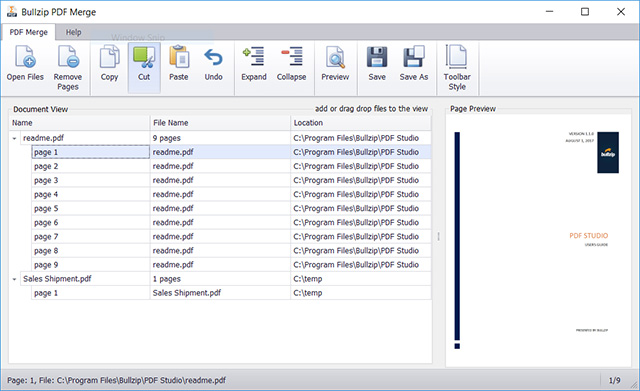
PDFsam Basic gồm những tính năng gồm xoay trang PDF, cắt file PDF hay gộp file PDF, xuất trang trong file PDF với những thao tác đơn giản, nhanh chóng.
Người dùng có thể lựa chọn số lượng trang PDF bất kỳ để gộp chúng lại với nhau thành file hoàn chỉnh. Với tính năng chia nhỏ file PDF cũng rất hiệu quả, dung lượng của các file sau khi tách cũng được giảm xuống đáng kể. Tính năng xoay file PDF trên PDFsam Basic có tùy chọn xoay 90 độ, 180 độ hoặc 270 độ cho từng trang file PDF mà chúng ta lựa chọn. Và với công cụ Extract cũng vậy, lựa chọn những trang PDF trong tập tin để xuất thành file riêng biệt.
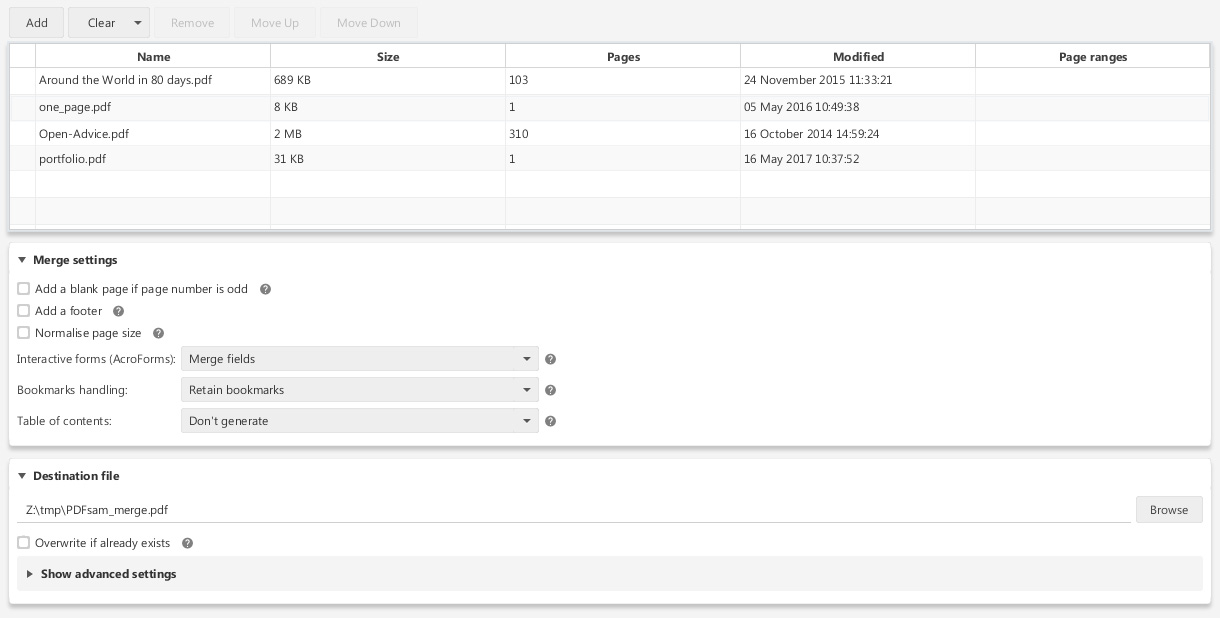
Đây là phiên bản máy tính của Sejda PDF, bên cạnh phiên bản trực tuyến. Sejda PDF Desktop sở hữu nhiều tính năng để hỗ trợ người dùng chỉnh sửa, thay đổi lại file PDF.
Chúng ta có gộp các file PDF, sắp xếp lại các trang PDF theo ý mình. Người dùng cũng có thể trộn các trang chẵn lẻ từ các tập tin PDF riêng biệt.
Việc chuyển đổi tập tin PDF khác có thể lựa chọn với nhiều kiểu dạng tập tin khác nhau, như convert PDF sang Word hay sang Excel nếu muốn.
Tính năng chỉnh sửa PDF sẽ giúp chúng ta chỉnh sửa lại tập tin, như đổi font chữ, xóa trang PDF, thêm chữ ký trong PDF,...
Lưu ý, với bản miễn thì mỗi ngày người dùng chỉ được thực hiện tối đa 3 hành động trên các file có 200 trang và 50MB trở xuống.
Nguồn tin: Quantrimang.com
Ý kiến bạn đọc
Những tin mới hơn
Những tin cũ hơn
 7 ứng dụng miễn phí khiến mọi người thích sử dụng Windows trở lại
7 ứng dụng miễn phí khiến mọi người thích sử dụng Windows trở lại
 7 ứng dụng miễn phí khiến mọi người thích sử dụng Windows trở lại
7 ứng dụng miễn phí khiến mọi người thích sử dụng Windows trở lại
 4 tiện ích mở rộng mã nguồn mở nên cài trên mọi trình duyệt
4 tiện ích mở rộng mã nguồn mở nên cài trên mọi trình duyệt
 Cách tạo chữ ký trong Outlook để email của bạn trông chuyên nghiệp hơn
Cách tạo chữ ký trong Outlook để email của bạn trông chuyên nghiệp hơn
 Các kiểu dữ liệu trong SQL Server
Các kiểu dữ liệu trong SQL Server
 Hàm COUNT trong SQL Server
Hàm COUNT trong SQL Server
 Hàm SUBTOTAL: Công thức và cách sử dụng hàm SUBTOTAL trong Excel
Hàm SUBTOTAL: Công thức và cách sử dụng hàm SUBTOTAL trong Excel
 Hướng dẫn 5 cách xóa tài khoản User trên Windows 10
Hướng dẫn 5 cách xóa tài khoản User trên Windows 10
 Vì sao Winux là bản phân phối "thân thiện với Windows" bạn nên tránh xa?
Vì sao Winux là bản phân phối "thân thiện với Windows" bạn nên tránh xa?
 Cách bật dịch video trong Microsoft Edge
Cách bật dịch video trong Microsoft Edge
 99+ bài thơ chia tay tuổi học trò hay và xúc động
99+ bài thơ chia tay tuổi học trò hay và xúc động
 Cách bật ứng dụng web trang web (PWA) trong Firefox
Cách bật ứng dụng web trang web (PWA) trong Firefox
 Cách xây dựng DNS cục bộ để ngăn chặn sự theo dõi từ ISP
Cách xây dựng DNS cục bộ để ngăn chặn sự theo dõi từ ISP
 Hãy lắng nghe trái tim
Hãy lắng nghe trái tim
 Cách đưa ứng dụng ra màn hình máy tính Win 11
Cách đưa ứng dụng ra màn hình máy tính Win 11
 Cách cố định ảnh chèn trong Excel
Cách cố định ảnh chèn trong Excel
 Datetime trong Python
Datetime trong Python
 Hướng dẫn bật Hardware Accelerated GPU Scheduling Windows 11
Hướng dẫn bật Hardware Accelerated GPU Scheduling Windows 11
 Hướng dẫn ẩn mục Network trong File Explorer Windows 11
Hướng dẫn ẩn mục Network trong File Explorer Windows 11
